怎么重装电脑系统驱动
- 分类:教程 回答于: 2023年03月11日 12:13:00
工具/原料:
系统版本:windows10系统
品牌型号:华为MateBook 14
软件版本:驱动人生
方法/步骤:
方法一:使用驱动人生
1、使用驱动人生可以帮助你卸载驱动程序;
2、下载安装完成,打开软件,点击上方的“驱 动管理”选项。
3、然后点击下方“驱动卸载”,能看到所有可以卸载的 驱动程序。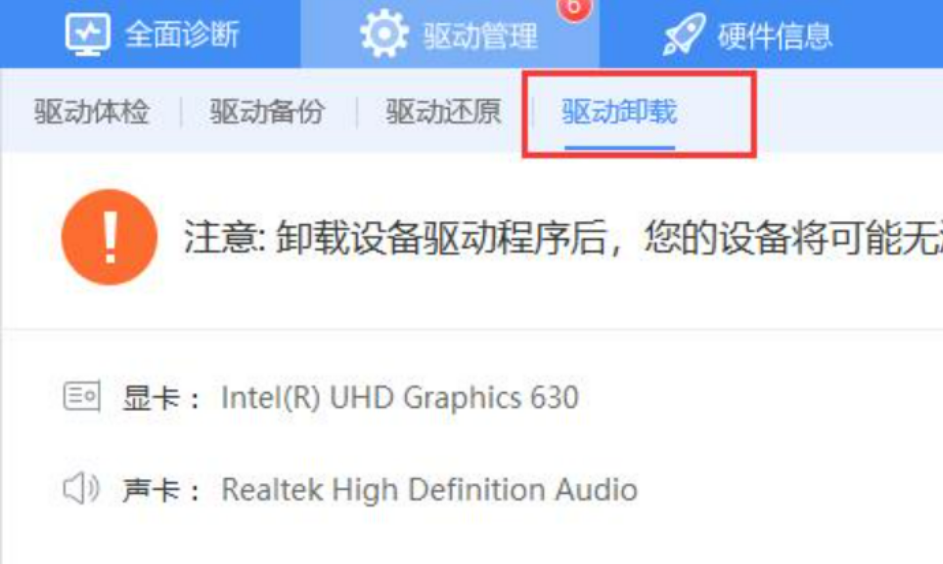
4、选择想要卸载的驱动程序,点击右侧“开始卸载”即 可卸载。
5、卸载完成后,进入“驱动体检”,就可以重新安装了 。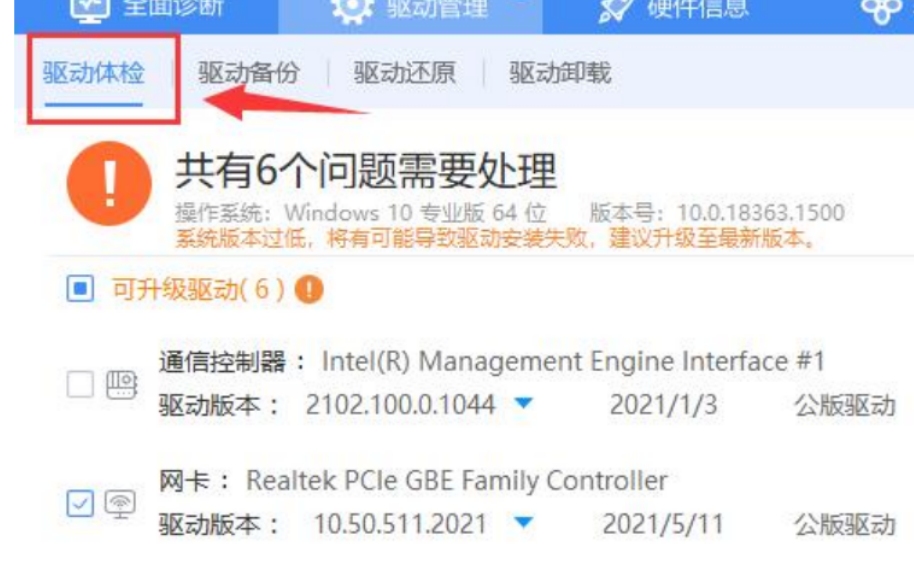
方法二:更新驱动程序
1、右键“此电脑 ”,在打开的菜单中点击“管理”.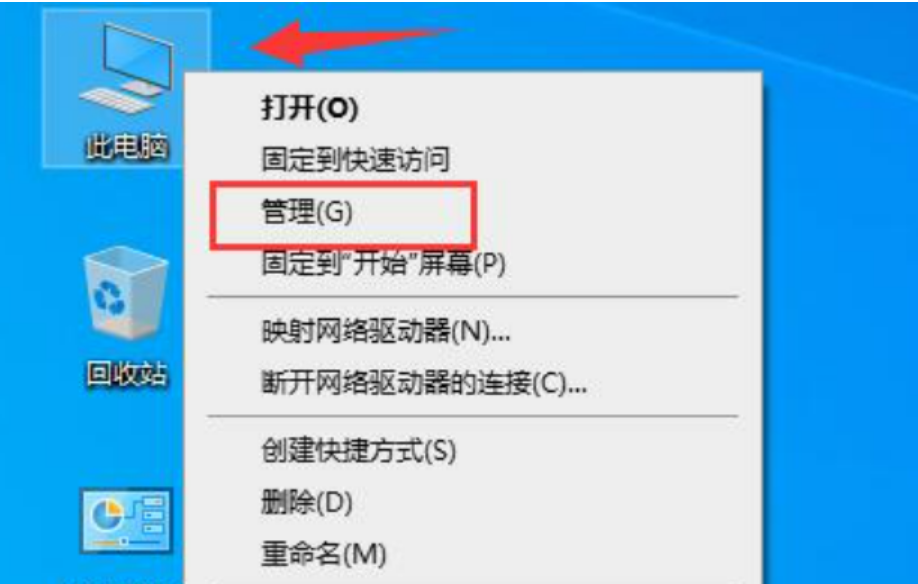
2、找到计算机管理下方的“设备管理器”,点击进入。< /p>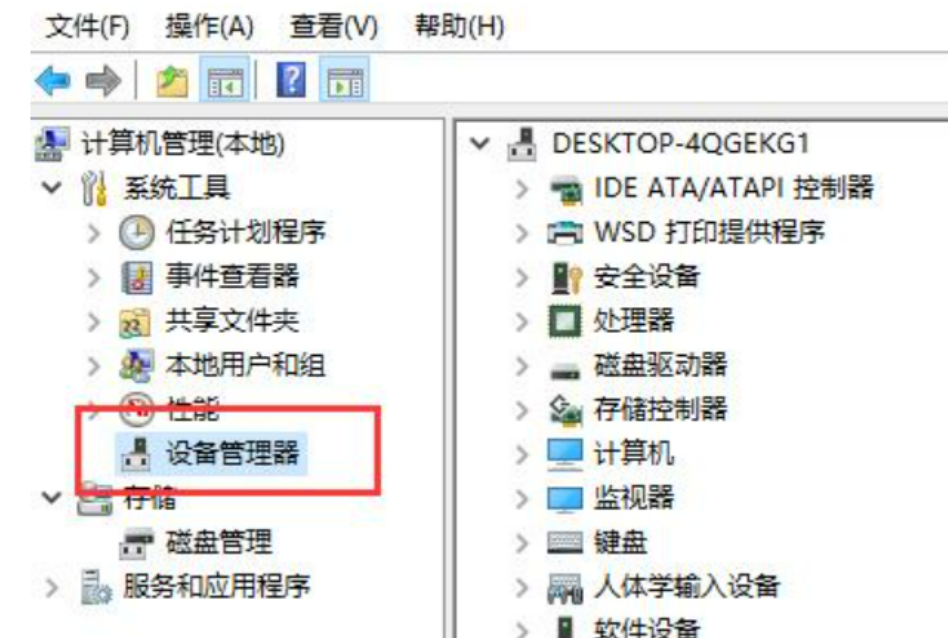
3、右键选中需要重装的驱动,点击“卸载设备”.
4、卸载完成后,我们再点击“更新驱动程序”,就可以进行驱动的安装了。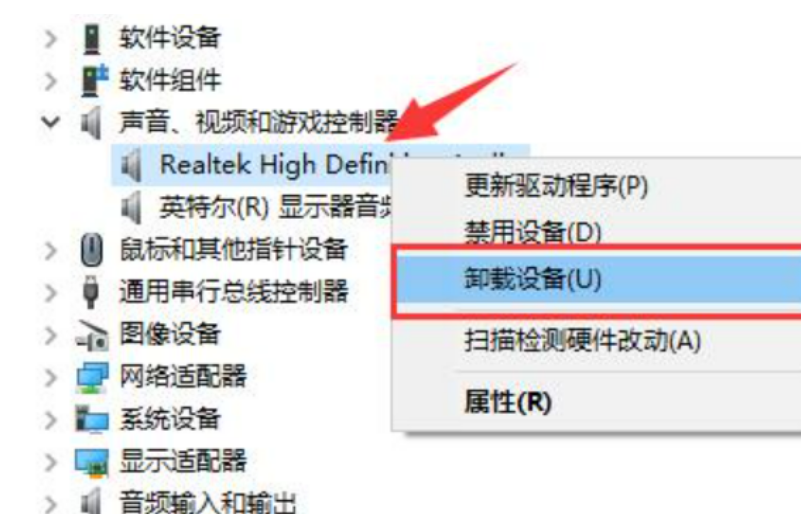
总结:
方法一:使用驱动人生
方法二:更新驱动程序
1、右键“此电脑”,在打开的菜单中点击“管理”.
2、找到计算机管理下方的“设备管理器”,点击进入。
3、右键选中需要重装的驱动,点击“卸载设备”.
4、卸载完成后,我们再点击“更新驱动程序”,就可以进行驱动的安装。
 有用
26
有用
26


 小白系统
小白系统


 1000
1000 1000
1000 1000
1000 1000
1000 1000
1000 1000
1000 1000
1000 1000
1000 1000
1000 1000
1000猜您喜欢
- linux系统安装教程图解2022/12/22
- 深入解析搜狗拼音输入法:提升输入效率..2024/05/21
- 迅雷影音:畅享高清影音,尽在你指尖..2024/04/15
- 相册下载:轻松保存珍贵瞬间,快速获取美..2024/01/18
- 简述联想电脑重装系统多少钱一次以及..2023/02/27
- U盘怎么系统重装方法教程2016/11/12
相关推荐
- 磁盘分区好之后怎么恢复数据的教程..2022/04/05
- win7官方系统盘启动盘制作方法..2016/12/10
- 戴尔笔记本重装系统xp的步骤是什么..2023/01/03
- [qq企鹅头像]:可爱萌宠,点亮你的聊天界..2023/12/03
- u盘系统重装win10专业版教程..2022/02/08
- win7系统的程序无法运行怎么办?..2015/11/11














 关注微信公众号
关注微信公众号



